Как комментарии влияют на SEO
Наличие комментариев и отзывов на странице сильно влияет на ранжирование сайта в поисковой выдаче. Например, алгоритм Pandora от Google присваивает таким страницам статус динамических. UGC-контент (все, что было создано, опубликовано и/или отправлено аудиторией) улучшает поведенческие факторы на сайте, которые в свою очередь улучшают его ранжирование.
В сторонних системах комментирования комментарии индексируются, только если они отрисованы в HTML-коде страницы (Кстати, грамотная настройка SEO входит в комплексное продвижение в интернете, на котором специализируется TexTerra, — прим. редакции).
У всех систем комментирования, представленных в этом обзоре, отрисовку комментариев можно реализовать через API (если вы используете свой движок сайта и комментарии установлены через универсальный JS-код).
Если ваш сайт создан на одной из популярных CMS (WordPress, Joomla, «1С-Битрикс» и т.д.), — индексация комментариев будет работать по умолчанию из «коробки», при установке подходящего плагина из официального магазина приложений.
В конце обзора в таблице смотрите, для каких CMS существуют плагины представленных систем.
Для сайтов на «Тильде» реализовать индексирование комментариев получится только через API. Эта CMS не позволяет разработчикам выпустить готовые плагины со встроенной индексацией.
Ниже есть обзоры возможностей наиболее удобных систем внешнего комментирования.
Зачем нужны внешние системы комментирования
Чтобы обсудить публикацию на сайте со штатной системой комментирования и стандартными настройками, посетителю сайта придется вручную указать имя и адрес электронной почты (такая же проблема существует у штатных систем для обсуждений других популярных движков). Из-за этого вы теряете много комментариев, так как пользователи не хотят тратить усилия на авторизацию на вашем ресурсе.
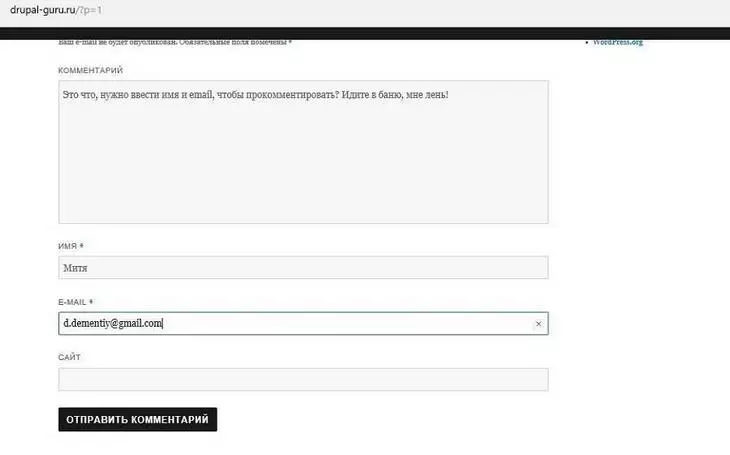
Внешние сервисы комментирования обеспечивают следующие возможности:
- Удобство авторизации для участия в дискуссии.
Позволяет найти баланс между желанием пользователя как можно быстрее оставить комментарий и необходимостью получить данные о комментаторе — со стороны владельца ресурса.
- Вовлечение аудитории в обсуждение.
Сторонние сервисы уведомляют пользователей о появлении новых комментариев;
- Хранение комментариев.
Сторонние системы хранят комментарии пользователей на своих серверах. Это экономит дисковое пространство и уменьшает нагрузку на сервер владельца сайта;
- Возможность оценивать комментарии, писать личные сообщения, тегать других юзеров;
- Возможность рекомендовать комментарии;
- Расширение охвата аудитории за счет автоматической публикации комментариев в профилях пользователей в социальных сетях;
- Возможность вставлять в комментарии визуальный контент.
Какие альтернативные системы комментирования можно использовать на сайте
Владельцам сайтов доступны платные и бесплатные сервисы комментирования. В мини-обзорах есть общая информация о каждой системе, а также инструкции по установке и настройке на сайтах под управлением WordPress.
1. Система комментирования Disqus
Disqus — самая популярная сторонняя система комментирования. По данным создателей, с ее помощью пользователи ежемесячно пишут на сайтах 50 млн комментариев.
Сервис объединяет черты социальной сети и форума. Он позволяет пользователям комментировать публикации непосредственно на сайтах. Продолжать обсуждения можно на площадке Disqus без посещения ресурса, на котором опубликован материал. Это можно записать в один из серьезных минусов, так как фактически сервис уводит ваших пользователей на свою площадку обсуждений.
Также если вы не позаботились о настройке индексирования комментариев на вашем сайте, они проиндексируются на платформе Disqus и могут «каннибализировать» ваш ресурс в выдаче.
Пользователи могут авторизоваться с помощью аккаунтов в Facebook**, Twitter* и Google (с 2022 года в России остался полностью рабочим для всех только третий вариант — Google). Также посетители могут создать отдельную учетную запись на сайте Disqus.
Система поддерживает такие функции:
- Уведомление пользователей о новых комментариях;
- Возможность загрузить в комментарии визуальный контент;
- Отображение на сайте блока «Недавние комментарии»;
- Возможность рекомендовать обсуждение подписчикам в Disqus;
- Подписка на новые комментарии без участия в дискуссии;
- Монетизация ресурса с помощью естественной рекламы. На платных тарифах Disqus сам уведомляет подходящие ресурсы о возможности монетизации.
Как установить Disqus на сайт
При регистрации на сайте Disqus выберите «I Want to install Disqus on my site».
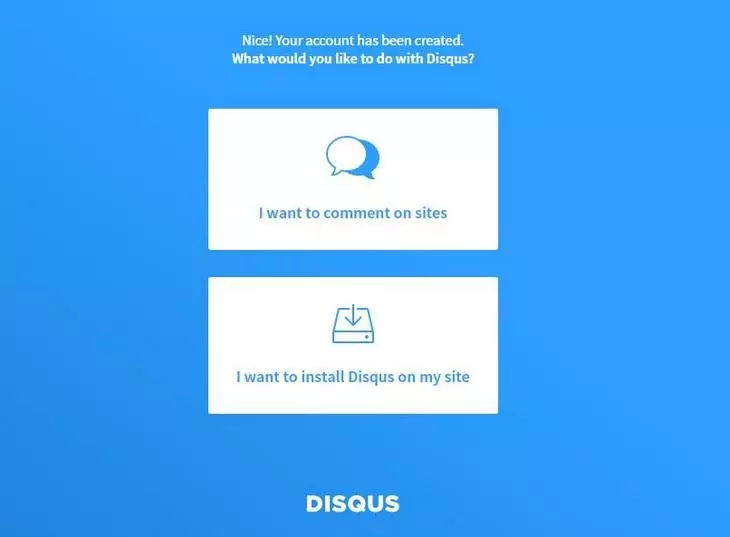
На странице настроек сайта укажите название ресурса и выберите URL на платформе Disqus. С помощью выпадающего меню определите категорию, к которой относится ваш сайт. Обратите внимание, что русский язык поддерживается и в 2024 году. Нажмите кнопку «Next».
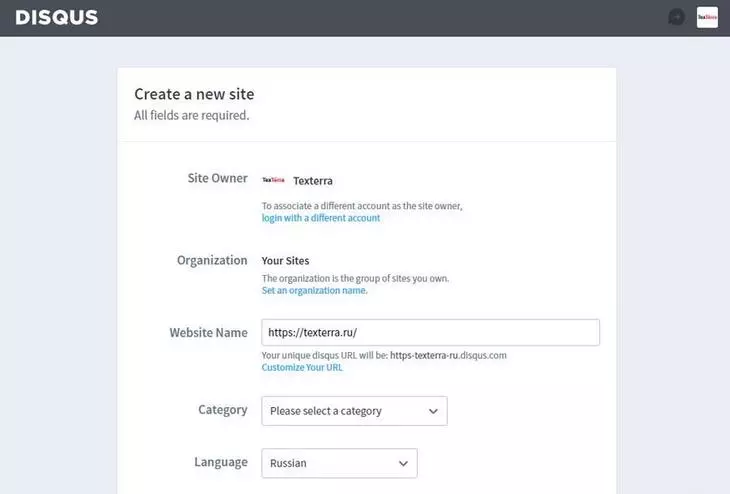
На следующем шаге выберите план. Доступны следующие варианты:
- Базовый.
- Plus.
Стоимость подписки — 11 долларов в месяц. План позволяет отключить рекламу. Для некоммерческих сайтов, личных блогов, которые не показывают рекламу, план Plus можно подключить бесплатно по запросу. Количество просмотров не должно превышать 50 000 в сутки.
- Pro.
Стоимость 105 долларов в месяц, количество просмотров страниц не более 150 000 в сутки. В профессиональном плане есть дополнительная функциональность: расширенная аналитика, приоритетная поддержка, расширенные возможности модерирования.
- Buisness.
Есть возможность единой авторизации (SSO). Ваши зарегистрированные пользователи смогут комментировать статьи без дополнительной регистрации в Disqus. Отключить копирайты Disqus также возможно только на этом тарифе. Цены рассчитываются индивидуально в зависимости от количества просмотров.
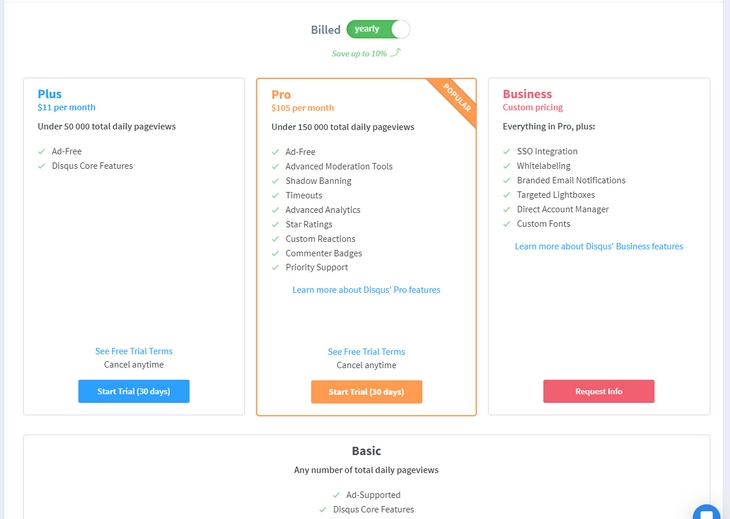
То есть по состоянию на июнь 2024 года Disqus нельзя назвать бесплатной системой комментирования: за условно бесплатный план придется платить показами чужой рекламы на сайте. Действительно бесплатно систему комментирования можно использовать только на небольших некоммерческих сайтах (на этих ресурсах нельзя даже показывать рекламу AdSense).
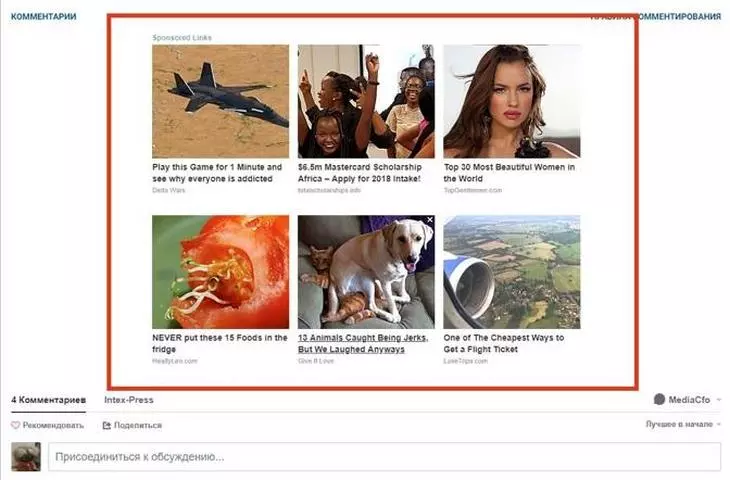
Выберите платформу, на которой работает ваш сайт. Если готового решения нет, используйте универсальный код.
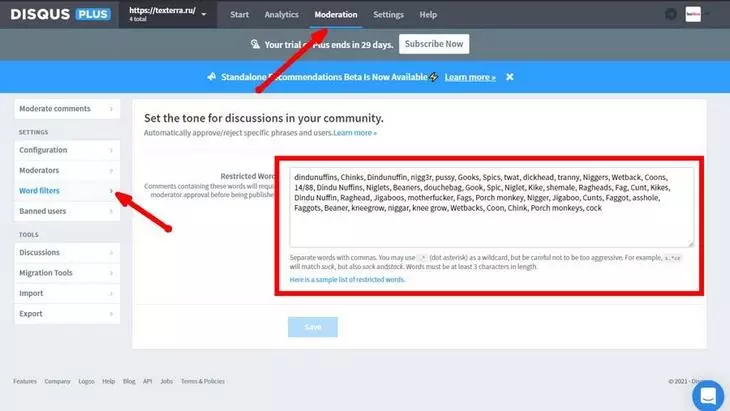
Система предложит вам инструкцию по установке плагина Disqus для WordPress.
Действуйте так:
- В консоли WP выберите меню «Плагины – добавить новый».
- В поле «Поиск плагинов» введите запрос Disqus.
- Установите и активируйте плагин.
- На странице установленных плагинов в строке Disqus Comment System выберите меню Configure.
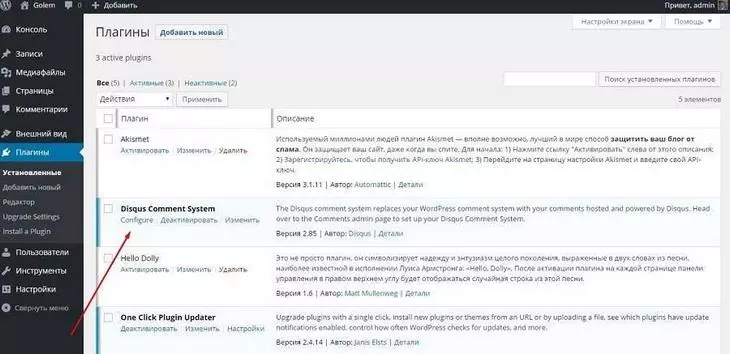
- Система предложит обновить базу данных. Примите предложение.
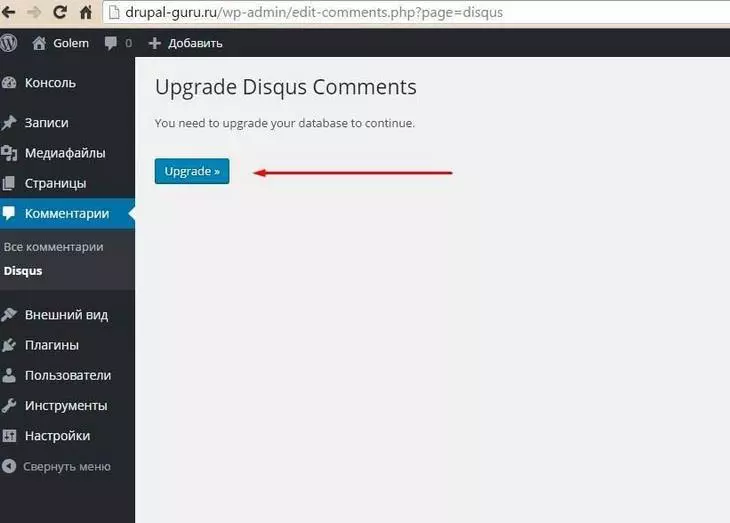
- Введите данные доступа к профилю Disqus.
- Выберите сайт, на который устанавливаете систему комментирования.
- Экспортируйте в Disqus комментарии, которые пользователи оставили до установки системы. Для этого перейдите в меню настроек плагина. В разделе Import and Export нажмите кнопку Export Comments.
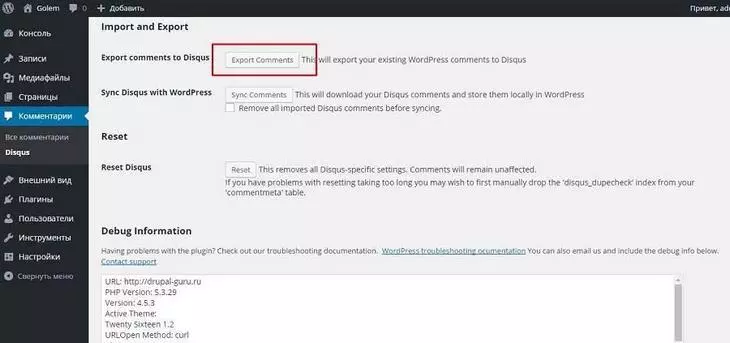
Вы установили плагин и подключили систему комментирования к сайту. Теперь пользователи могут обсуждать ваши публикации. А вам нужно уделить внимание настройкам сервиса.
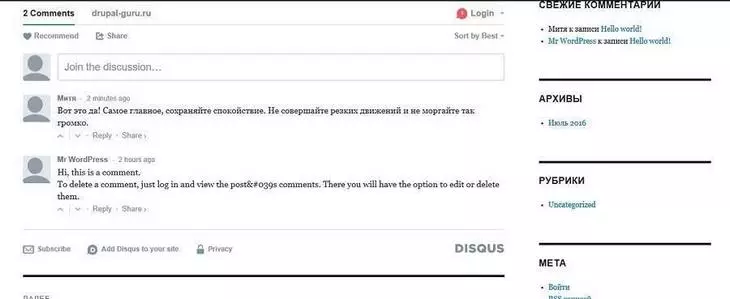
Настройки системы комментирования Disqus
Перейдите в меню настроек сообщества на сайте Disqus. На вкладке Settings в разделе General укажите URL сайта. Выберите язык интерфейса комментариев. Добавьте ссылку на пользовательское соглашение для комментаторов (не обязательно). Сохраните изменения.
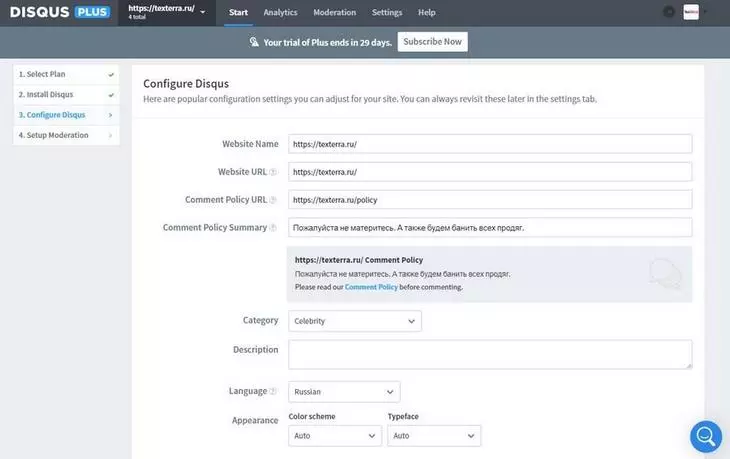
На следующем шаге нужно будет выбрать автоматические настройки модерации.
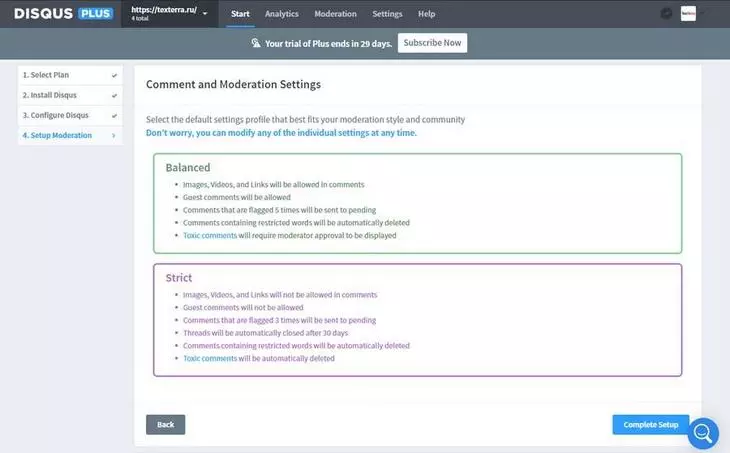
В разделе Community в поле Moderator Badge Text выберите текст, который будет отображаться напротив имени пользователей с правами модераторов. С помощью выпадающего меню выберите принцип отображения комментариев. Доступны следующие вариант: сверху новые, сверху старые и сверху лучшие.
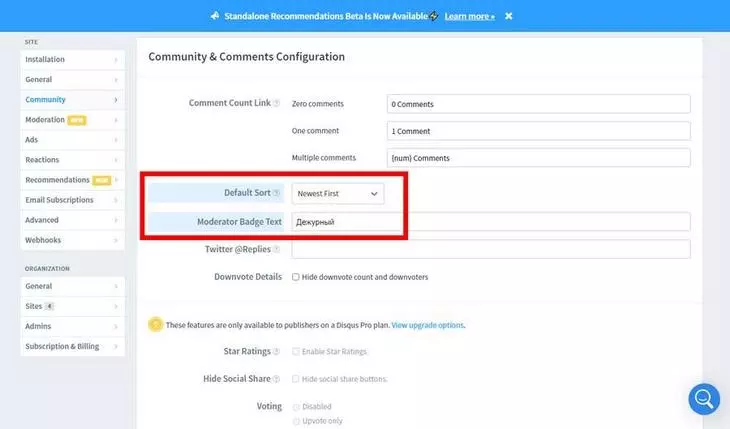
Загляните в раздел Moderation, если необходимо разрешить оставлять комментарии анонимным пользователям.
Обратите внимание: такие комментаторы не получают уведомления об обновлениях дискуссии и это уменьшает их вовлеченность. Кроме того, возможность оставлять комментарии анонимно может привлекать на сайт троллей и спамеров.
Установите флажок напротив опции Links in Comments. В этом случае система автоматически отправит на модерацию любые комментарии со ссылками. Убедитесь, что напротив опции Media Attachments установлена галочка. Это разрешение публиковать в комментариях изображения и видео.
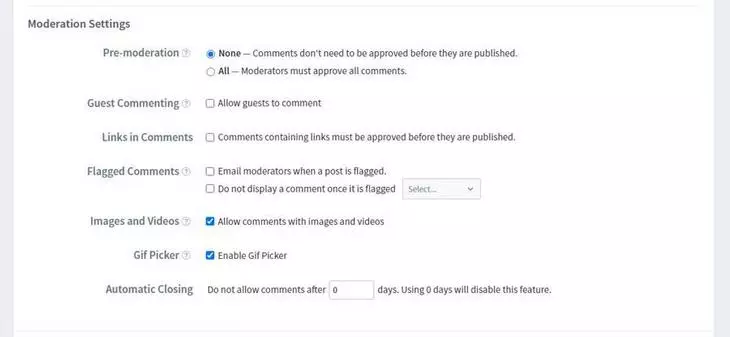
Установите флажки напротив двух опций в разделе Flagged Comments. Так вы позволяете пользователям оповещать модераторов о нежелательных комментариях. Также после указанного с помощью выпадающего меню числа отметок система скроет подозрительный комментарий до рассмотрения жалобы модератором. Сохраните изменения.
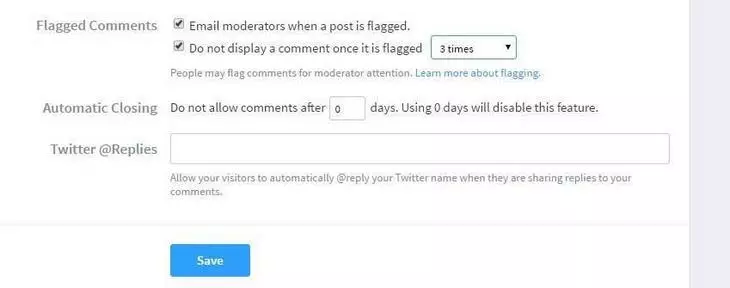
В личном кабинете Disqus на вкладке Start вы можете следить за количеством комментариев и отметок «Нравится» и «Не нравится». Назначать модераторов, импортировать и экспортировать комментарии можно в разделе Moderation. Обратите внимание, экспорт комментариев в Disqus позволяет создать резервную копию файла с комментариями. Эту функцию нельзя использовать, чтобы перенести пользовательский контент в альтернативную систему комментариев.
Обратите внимание на функцию Word Filter. В соответствующем меню можно добавить стоп-слова, при использовании которых система отправит комментарий в папку «Спам».
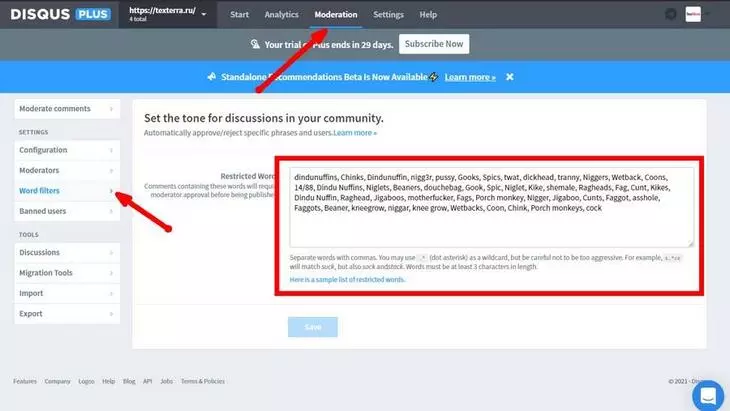
В меню Moderate Comments отображаются все комментарии. Обратите внимание, комментарии на проверке находятся в папке Pending. Они не отображаются на сайте, если их не одобрил модератор. На вкладках Spam и Deleted можно просмотреть спам-сообщения и удаленные комментарии.
Полезный совет: быстро одобрить или удалить комментарий можно с помощью электронной почты. Для этого достаточно ответить на электронное письмо с уведомлением о новом сообщении на сайте. Чтобы одобрить комментарий, в ответе укажите Approve, чтобы удалить или отправить в папку спам укажите Delete и Spam соответственно.
Недостатки Disqus
Самая популярная внешняя система комментирования имеет несколько недостатков. Вот наиболее важные из них:
- Виджет иногда грузится дольше 7 секунд. Возможно, это происходит из-за большого количества рекламных «слежек», которые вместе с собой подгружает плагин. Причем происходит это даже на платных тарифах.
- Disqus не поддерживает авторизацию пользователей с помощью профилей «ВКонтакте», «Одноклассники» и Telegram. Это серьезный недостаток для русскоязычных проектов.
- Посетителям, у которых нет аккаунта в Google+, Facebook** или Twitter* для участия в дискуссии придется зарегистрироваться на сайте Disqus. Это останавливает многих пользователей от участия в обсуждениях. В частности, несколько асессоров Askusers по результатам оценки блога «Текстерры» отметили, что комментировать публикации через Disqus неудобно.

- По некоторым данным, Disqus увеличивает вес сайта. Например, блог о технологиях и машинном обучении Виктора Чжоу отказался от Disqus из-за большого веса сайта. После этого количество комментариев выросло, а вес блога уменьшился на 90%.
- Непонятная ситуация с индексацией комментариев. Поисковики индексируют их с перебоями. Например, оставленные два месяца назад к одной из публикаций в блоге «Текстерры» комментарии до сих пор остаются уникальными. Написанные год назад комментарии проиндексированы, но в качестве источника система Text.ru показывает сайт Disqus.com, а не Texterra.ru.
- Отсутствие бесплатного тарифа для коммерческих сайтов.
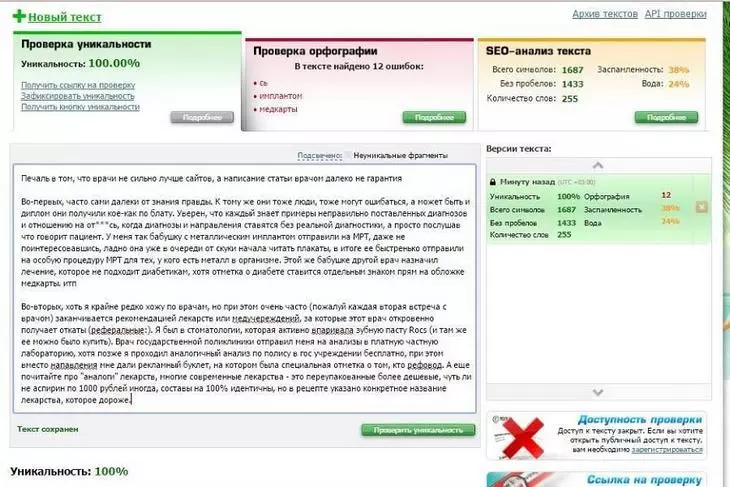
Популярность и функциональность превратили Disqus в эталонную внешнюю систему комментирования. Ее достоинства и недостатки можно использовать при оценке альтернативных сервисов.
2. Сервис комментирования Cackle
Cackle — платное решение, но разработано оно в России, что дает ему сейчас много очков вперед. Очень похоже, что разработчики учли недостатки Disqus и особенности русскоязычных проектов. Главное преимущество — это возможность авторизации через отечественные соцсети: ОК и VK.
Как установить Cackle на сайт
После регистрации система предложит вам выбрать нужный функционал и оплатить тариф. Доступен 5-дневный бесплатный период.
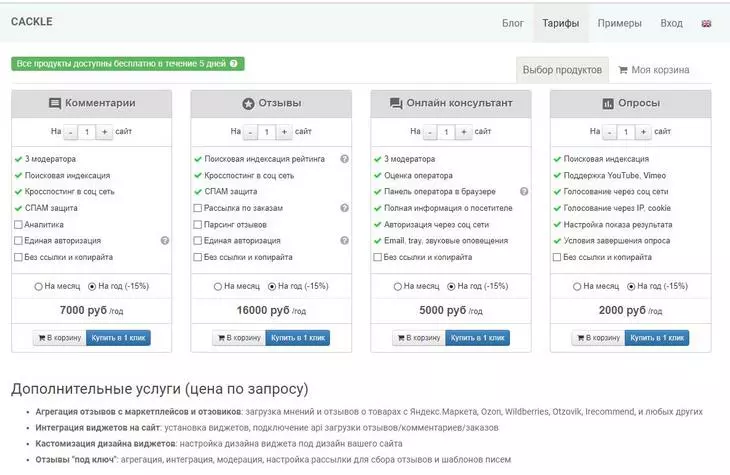
На следующем шаге нужно будет ввести название и URL сайта.
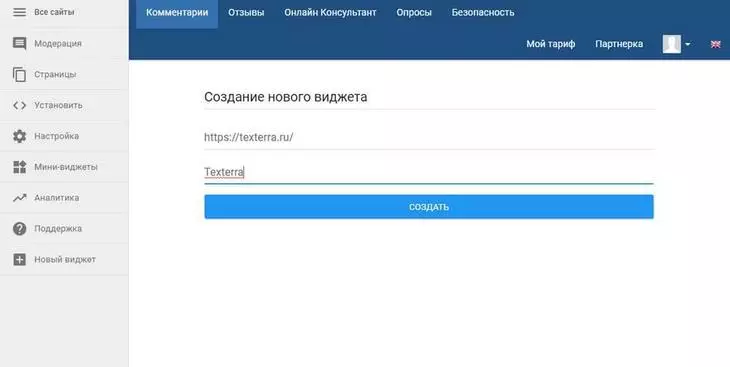
Система предложит универсальный код виджета или плагины для популярных CMS. В 2024 году доступны и российские решения, такие как Битрикс. Выберите нужный вариант.
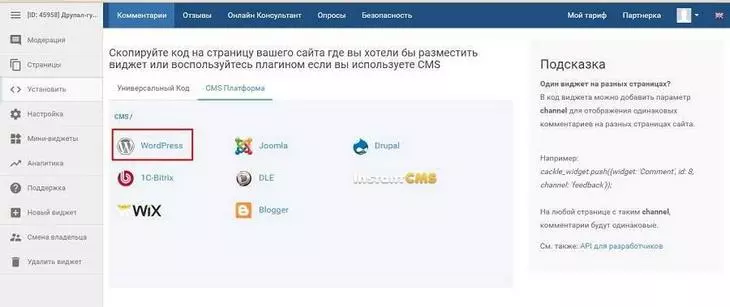
Чтобы использовать систему Cackle на сайте под управлением WordPress,
- установите плагин Cackle.
- В консоли WordPress выберите меню «Комментарии — Cackle настройки».
- Скопируйте из административной панели Cackle сгенерированные ключи к API и ID сайта.
- Вставьте их в соответствующие поля в меню настроек плагина в WordPress. Активируйте виджет.
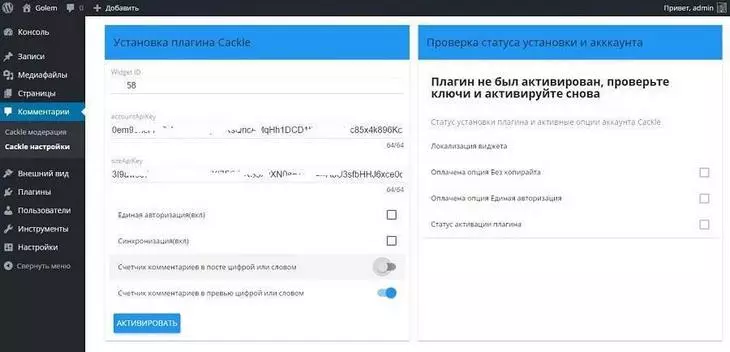
- Экспортируйте существующие комментарии в систему Cackle.
- Синхронизируйте виджет с базой данных WordPress.
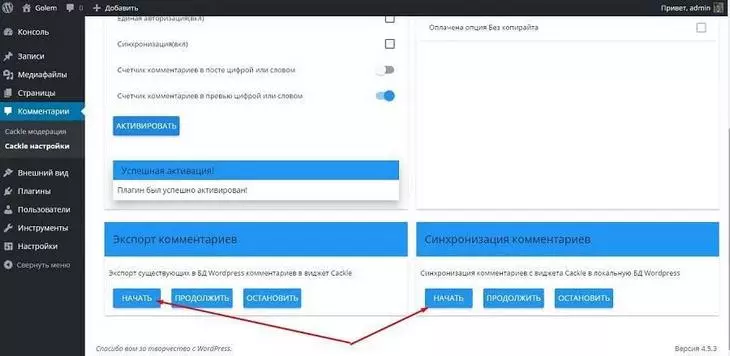
Вы активировали систему комментариев Cackle с базовыми настройками. Теперь пользователи могут для обсуждения публикаций авторизоваться с помощью аккаунтов в популярных сетях, включая «ВКонтакте», «Одноклассники», Google+ Facebook**, Twitter* и другие. К сожалению, нет регистрации через Telegram, и не работает авторизация через запрещенной-сети- с картинками(о проблеме разработчикам известно с октября 2020 г.). Также посетители сайта могут оценить публикацию, подписаться на комментарии, поделиться всем обсуждением или отдельным комментарием, оценить сообщения других пользователей.
Интерфейс формы комментирования Cackle очень похож на интерфейс Disqus. Пользователям, знакомым с Disqus, будет просто использовать Cackle.
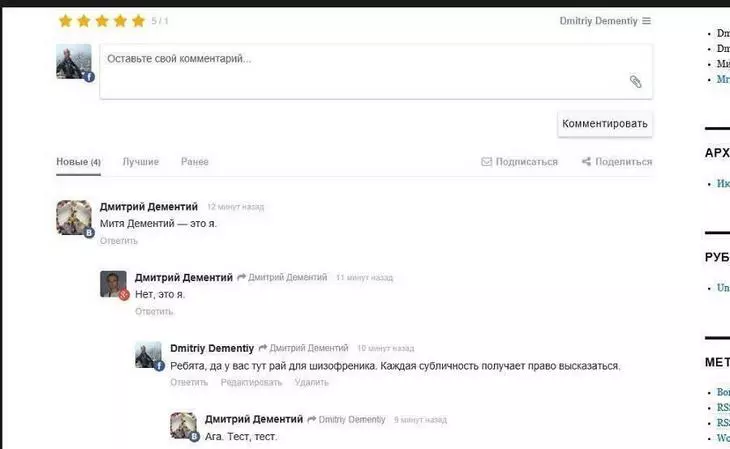
Обратите внимание, система поддерживает кросспостинг сообщений «ВКонтакте». Эта функция включена по умолчанию. С одной стороны, это может способствовать увеличению охвата аудитории. С другой, пользователей может раздражать публикация сообщений в их профиле без спроса.
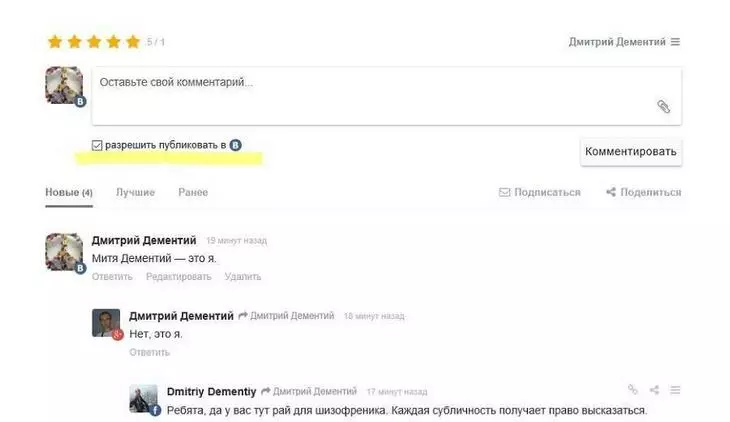
Как настроить систему комментирования Cackle
Чтобы использовать все возможности сервиса, уделите внимание настройкам. В административной панели Cackle выберите соответствующее меню. На вкладке «Общие» уделите внимание пункту «Удаление комментариев». Вы можете запретить эту возможность или разрешить в течение нескольких минут после публикации. Также в общих настройках можно выбрать текст значка модератора и изменить порядок расположения иконок социальных сервисов, через которые можно авторизоваться.
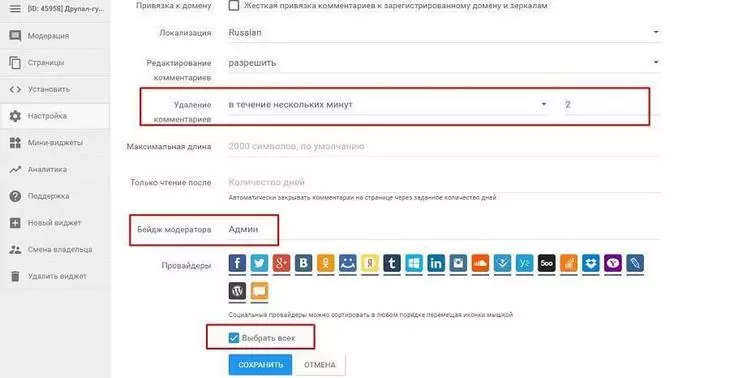
В расширенных настройках обратите внимание на следующие пункты:
- Включите премодерацию комментариев, содержащих ссылки;
- Снимите флажок напротив поля «Гостевые комментарии». Анонимные комментарии не способствуют вовлечению пользователей и доверию к ресурсу;
- Снимите флажок напротив пункта «Кросспостинг». В этом случае система не будет автоматически публиковать комментарии в социальных сетях.
Остальные настройки измените на свое усмотрение или сохраните вариант по умолчанию.
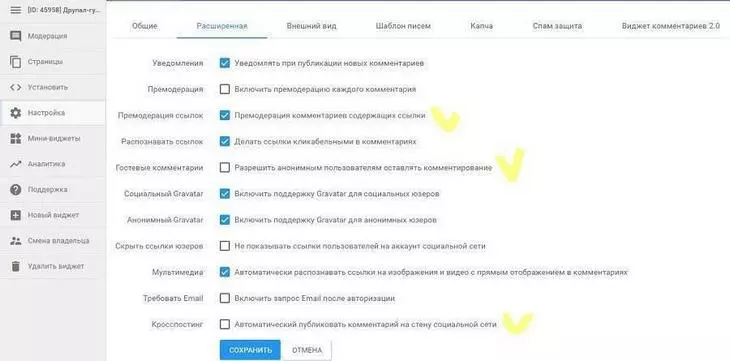
На вкладке «Внешний вид» обратите внимание на пункт «Пагинация». Пагинация ( структурирование большого объема информации на сайте, путем ее разделения на отдельные страницы) ухудшает юзабилити комментариев. Чтобы решить проблему, с помощью выпадающего меню укажите пункт «Выбрать» и большое значение в поле «Максимальное число комментариев на странице». Но будьте осторожны — в Cackle, к сожалению, не реализована подгрузка комментариев по доскроллу пакетами, поэтому страница с тысячей комментариев может загружаться очень долго.
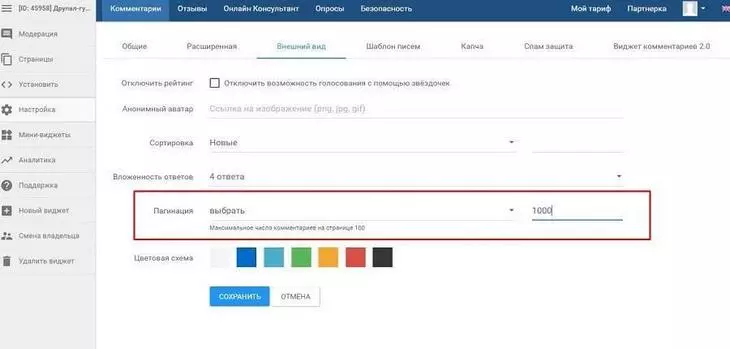
На вкладке «Капча» можно подключить сервис reCAPTCHA от Google (на 2024 год лучше выбрать российские решения, но этот явно привычнее), а на вкладке «Спам защита» есть возможность подключить антиспам-сервис Akismet.
Модерировать комментарии можно в консоли WordPress или в административной панели на сайте Cackle. Также вы можете установить мини-виджет модерации. С его помощью модерировать комментарии можно непосредственно на сайте.
Недостатки системы Cackle
Cackle — платный сервис. Это его главный недостаток по сравнению с Disqus. Стоимость использования на одном сайте составляет 700 руб. в месяц. За сервис аналитики, единую авторизацию и White Label придется доплатить еще 1200 руб.
Стоит ли тратить деньги ради возможности авторизации пользователей через «ВКонтакте» и «Одноклассники»? Это главный вопрос, по результатам ответа на который владелец конкретного сайта должен принимать решение.
Еще один недостаток сервиса — неочевидность возможности участия в дискуссиях для пользователей, не имеющих профилей в социальных сетях. Если вы отключите возможность оставлять анонимные комментарии, система предложит читателю войти через соцсеть. В качестве альтернативы пользователь может зарегистрироваться на сайте Cackle. Но для этого он должен найти отмеченный на иллюстрации значок.
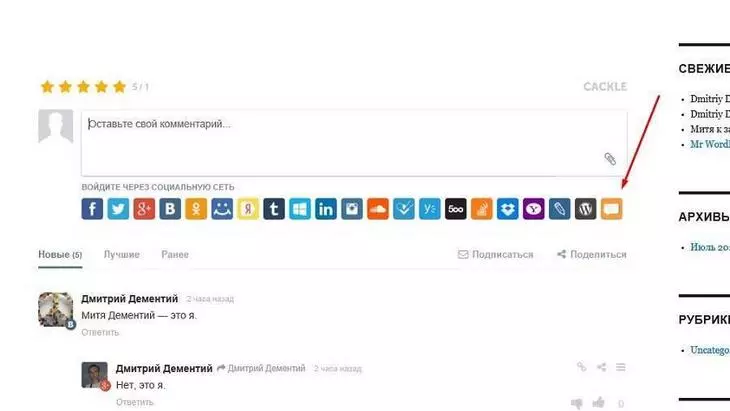
3. Система комментирования IntenseDebate
IntenseDebate — внешняя система комментирования, которую разработала корпорация Automattic Inc. Один из главных проектов компании — сервис хостинга сайтов WordPress.com. Поэтому IntenseDebate особенно удачно интегрируются с CMS WordPress. Сервис комментариев иностранный, но в России в 2024 году работает.
IntenseDebate — бесплатный сервис. Это далеко не Disqus, но основные потребности администратора сайта в комментариях он сможет закрыть. Система обеспечивает владельцам сайтов следующие возможности:
- Дружественная к пользователям форма комментариев. Для участия в дискуссии посетитель может авторизоваться с помощью профилей в Facebook* и Twitter. IntenseDebate не поддерживает популярные в рунете соцсети «ВКонтакте» и «Одноклассники»;
- Уведомление пользователей и администраторов о публикации новых комментариев;
- Платформа обладает признаками соцсети. Каждый комментатор получает профиль со ссылками на его аккаунты в Facebook**, Twitter* и на других площадках. В профиле отображается рейтинг комментатора. К сожалению, как и в случае с Disqus, профиль пользователя откроется на площадке IntenseDebate. Вы можете следить за комментариями других пользователей на сторонних площадках.
- Кросспостинг комментариев в Twitter*.
- Автоматическая интеграция с системой комментариев WordPress.
Чтобы воспользоваться возможностями системы, установите ее на сайт и настройте.
Как установить и настроить IntenseDebate
После регистрации в системе перейдите на страницу установки системы комментирования. Укажите URL ресурса. Если вы пользуетесь WordPress, установите и активируйте плагин IntenseDebate. Авторизуйтесь на странице настроек в консоли WP.
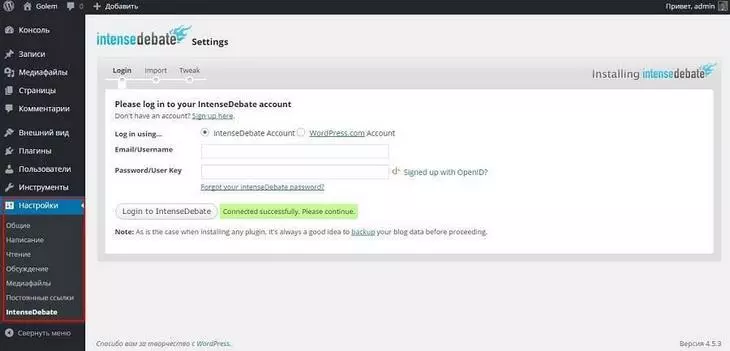
После авторизации система предложит импортировать существующие комментарии. Сделайте это.
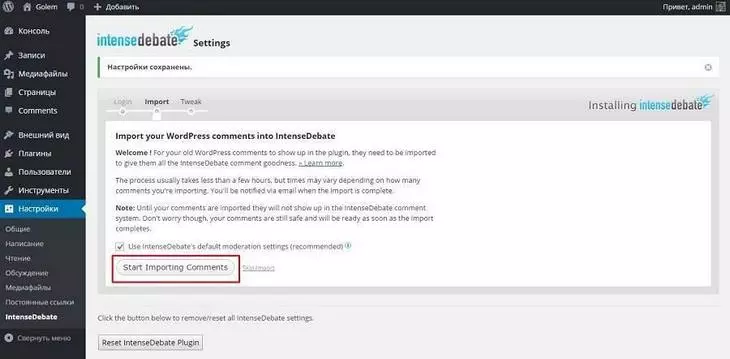
В личном кабинете на сайте IntenseDebate включите уведомления о публикации новых комментариев. Переключите язык на русский.
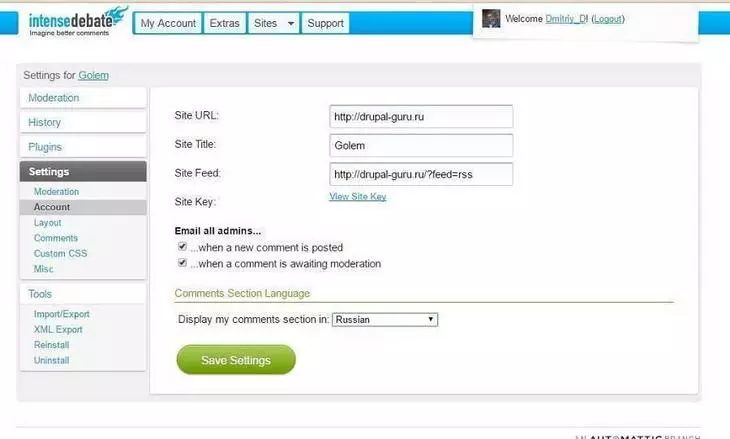
В меню Layout личного кабинета при необходимости измените внешний вид кнопок, размер аватаров пользователей и уведомлений о новых сообщениях. Для предупреждения пагинации комментариев выберите в поле Comments per page максимальное значение. При необходимости укажите текст, который будет отображаться под формой комментирования.
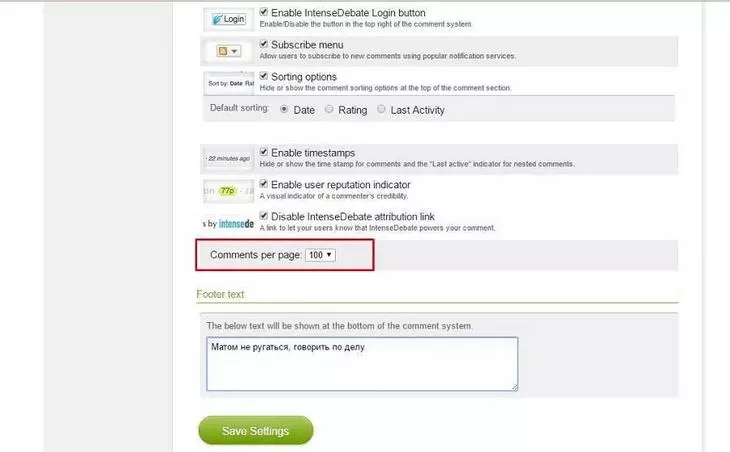
В меню Comments включите возможность авторизации с помощью Facebook** и Twitter*. Воспользуйтесь подсказками системы, чтобы создать приложение Facebook** и получить ключ API. Установите флаг напротив меню Enable «Report this comment» button. Вы включите кнопку «Пожаловаться на комментарий». Выберите вариант отображения трэкбэков — они могут публиковаться вместе с пользовательскими комментариями или в отдельной области. Для большинства проектов подходит второй вариант.
Трэкбэки — уведомления о ссылках на публикацию на других сайтах. Они помогают администраторам ресурсов следить за упоминаниями публикаций и отвечать на них.
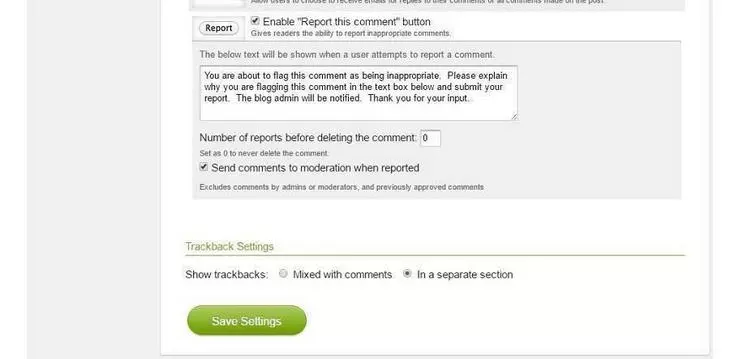
При необходимости установите на сайт дополнительные виджеты. В соответствующем разделе личного кабинета доступны такие надстройки:
- Статистика комментариев — показывает количество комментаторов и сообщений;
- Последние комментарии;
- Популярные публикации. Этот виджет отображает список наиболее обсуждаемых постов;
- Активные комментаторы. Надстройка отображает десять наиболее активных пользователей со ссылкой на их профили в IntenseDebate.
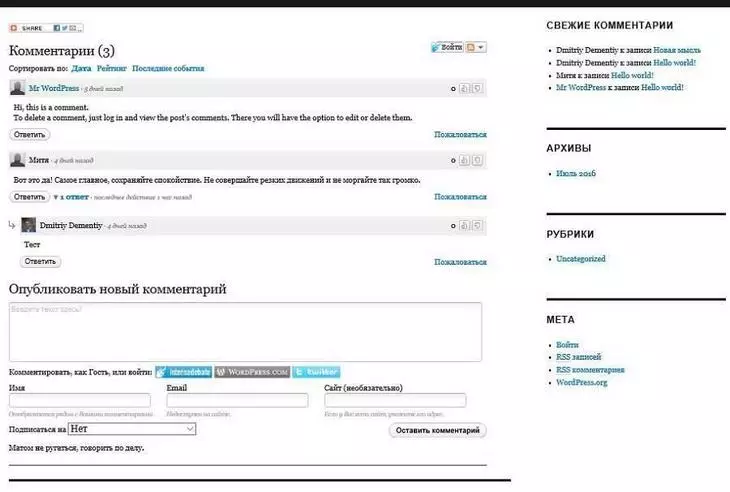
Модерировать сообщения можно в консоли WordPress в меню «Комментарии».
Недостатки системы IntenseDebate
Главный недостаток IntenseDebate — отсутствие авторизации через соцсети. Для участия в дискуссиях пользователям придется авторизоваться с помощью аккаунтов в Facebook**, Twitter*, WordPress.com или регистрироваться на IntenseDebate.
К сожалению, система не обновляется с 2014-го года. Дизайн смотрится устаревшим, есть проблемы с версткой на мобильных экранах. Отсутствует саппорт.
Таким образом, использовать IntenseDebate в 2024 году может грозить низкой вовлеченностью пользователей в процесс комментирования. У системы хороший Wordpress-плагин, но может быть есть смысл сменить его на что-то поновее. Как вариант, кроме описанных в статье вариантов существует еще плагин от российского сервиса AnyComment.
4. Tolstoy Сomments
Разработчики позиционируют Tolstoy comments в качестве системы комментирования для построения сообществ вокруг сайтов. Фишка системы — сервис геймификации и умная система уведомлений. TC будем максимально полезен сайтам медиа и образовательным площадкам.
Процесс комментирования геймифицирован. У каждого комментатора есть свой рейтинг, который начисляется за собранные оценки. Свою популярность относительно других комментаторов можно посмотреть в сводной таблице. За разные виды активности внутри виджета присуждаются награды-бейджи.
Присутствует мощная система уведомлений пользователя. Push, e-mail, нативные уведомления внутри виджета, сообщения в Title страницы. В целом, функционал виджета стремится превратить ваш сайт в социальную сеть. В этом TC и Disqus очень похожи, с одной лишь разницей, что все ссылки в уведомлениях будут возвращать пользователей на ваш сайт.
Система поддерживает следующие функции:
- Риал-тайм комментирование, постепенная пакетная подгрузка сообщений, все виды медиа файлов, упоминания пользователей через @, личные сообщения, любые виды сортировок и вложенности, возможность закрепления сообщений в топе.
- Уведомления по e-mail и push об ответах на комментарии, личных сообщениях, упоминаниях, оценках, новых наградах.
- Мини-виджеты: последние комментарии на сайте, самые обсуждаемые темы, самые рейтинговые комментарии и профиль пользователя.
- Вход через социальные сети: VK, ОК, Телеграм, Facebook**, Google,Twitter*, «Яндекс», GitHub. Отдельно можно пройти регистрацию по почте. Для вебинарных площадок есть регистрация по номеру телефона.
Важный момент: у вас будет доступ к адресам почт, даже при регистрации пользователей через cоцсети. Остальные сервисы не предоставляют такую возможность.
- Геймификация: награды, рейтинги. Награды можно кастомизировать под свой проект или отключить совсем.
- Модерация комментариев через админку, сам виджет на сайте или через Телеграм. Настраиваемый список стоп-слов, антиспам защита.
Как установить Tolstoy Comments на сайт
Пройдите регистрацию, потребуется почта (на нее впоследствии будут приходить уведомления о новых комментариях), адрес сайта. Вторым шагом нужно будет выбрать тип вашего ресурса для быстрых настроек дизайна.
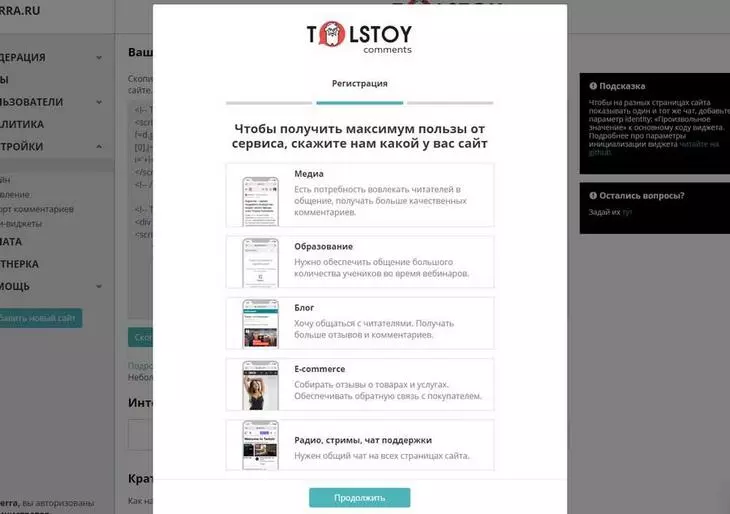
Поддерживаются WordPress, Joomla и «1С-Битрикс».
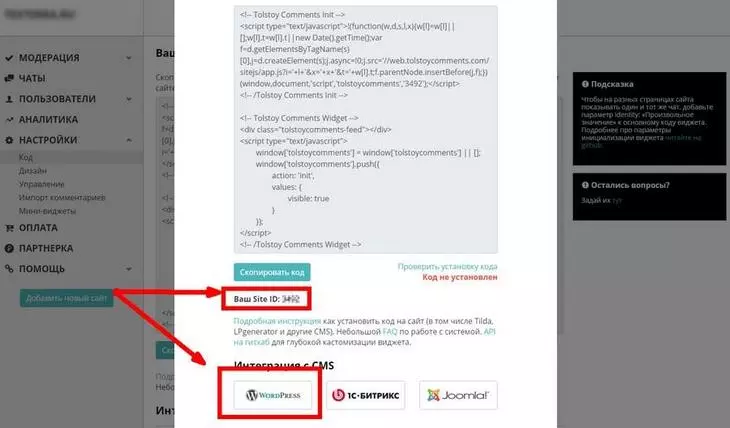
- В админ-панели WordPress в разделе «Плагины» найдите, установите и активируйте Tolstoy Comments. Далее нужно перейти в настройки плагина.
- Укажите Site ID, скопированный ранее. Сохраните изменения. Виджет появится на сайте. А в админ-панели TC станут доступны все разделы.
- Если вам нужен импорт/экспорт комментариев и их индексация, в административной панеле Tolstoy Comments в разделе «Управление» нужно будет сгенерировать ключ доступа к API и указать его в настройках плагина WP.
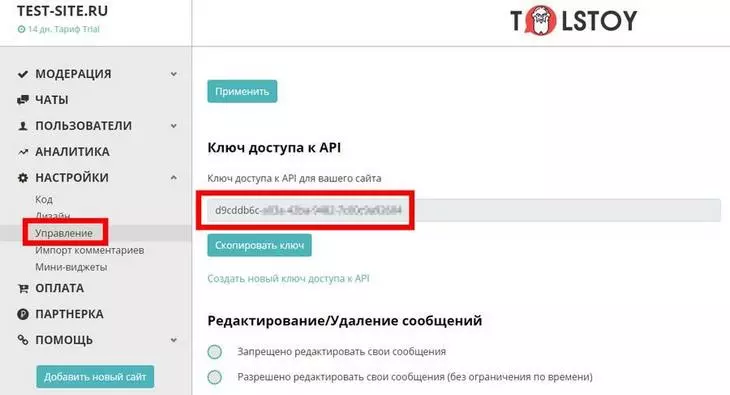
- Сохраните изменения и запустите экспорт. Проставьте по указанным местам галочки
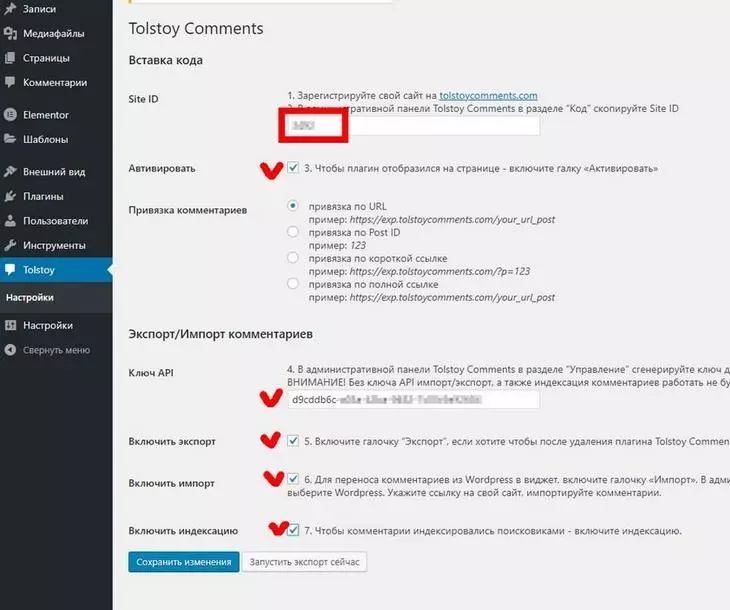
Дальше можно перейти к настройкам внешнего вида виджета. Для мобильной и десктоп версии можно задать разные форматы отображения.
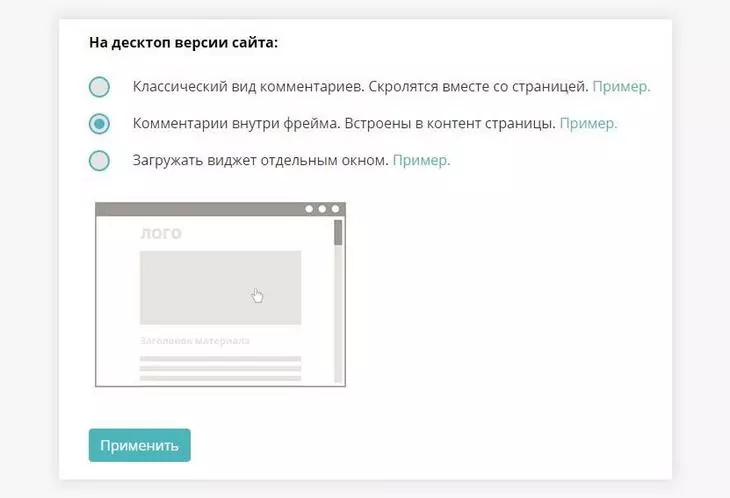
Чтобы получать больше комментариев рекомендуем вам включить всплывающие сообщения и интерактивные счетчики.
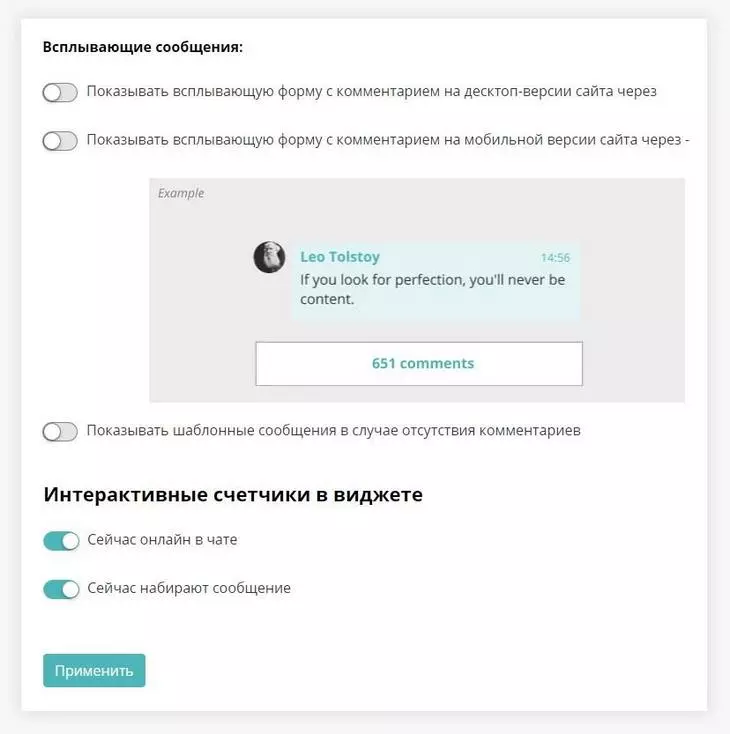
В разделе «Управление» можно настроить SSO, анонимный режим, премодерацию, подключить список стоп-слов, задать время на удаление/редактирование сообщений, ограничить список соцсетей, доступных для авторизации. Интересная опция: комментарии Tolstoy Comments можно загружать на турбо-страницах «Яндекса».
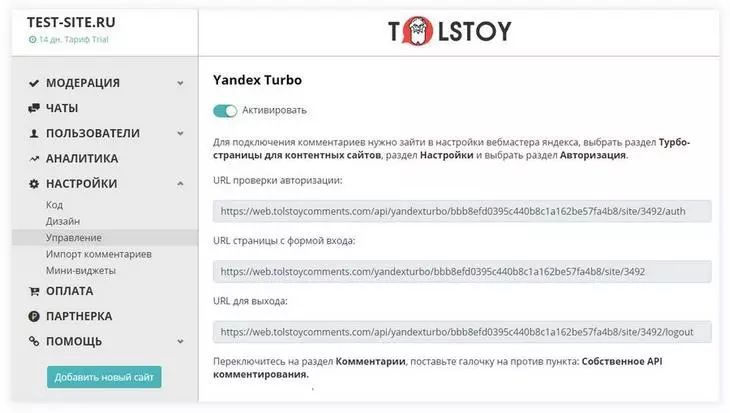
Для дальнейшей настройки комментариев на турбо-страницах потребуется доступ к «Яндекс.Вебмастеру».
Назначить дополнительных модераторов можно в разделе «Пользователи». Способ не совсем очевидный. Нужно кликнуть в три точки напротив нужного юзера, «Роли пользователя», и выбрать одну из трех ролей.

«Народный модератор» может редактировать и удалять чужие сообщения через виджет, без доступа к админ-панели. «Модератор» может редактировать и удалять чужие сообщения, банить и отправлять юзеров на премодерацию. Есть доступ к админ-панели без возможности изменять глобальные настройки сайта.
Недостатки Tolstoy Comments
Главный недостаток системы — это ее цена: 700 руб. в месяц за базовый тариф — это чуть дешевле, чем у Disqus, и в два раза дороже, чем у Cackle. Система скорее подойдет большим площадкам, для которых важен UGC-контент и есть цель его масштабировать. Виджетом можно пользоваться относительно бесплатно. После окончания TC продолжит работать для комментаторов, но у вас исчезнет возможность модерировать сообщения, а также перестанет работать антиспам.
В недостатки можно записать и небольшое количество поддерживаемых CMS. На момент написания статьи у Tolstoy Comments есть готовые плагины для WordPress, Joomla, «1C-Битрикс», Teлеграм (Разработчики обещают расширить ассортимент плагинов). Для остальных CMS придется использовать universal code.
Альтернативы универсальным системам
Вместо универсальных кроссплатформенных решений некоторые владельцы сайтов устанавливают форму комментирования одной социальной сети. Обычно это «ВКонтакте» или Телеграм. На некоторых ресурсах есть сразу несколько форм комментирования.
Инструкции по установке виджета комментирования «ВКонтакте» вы найдете в разделе для разработчиков. Если вы пользуетесь CMS WordPress, добавить форму комментирования можно с помощью плагина VKontakte API. Последний позволяет установить одновременно несколько форм комментариев, а также сохранить дефолтную систему комментирования WordPress. Чтобы установить комментарии от «Телеграм» воспользуйтесь инструментом DisqussBot.
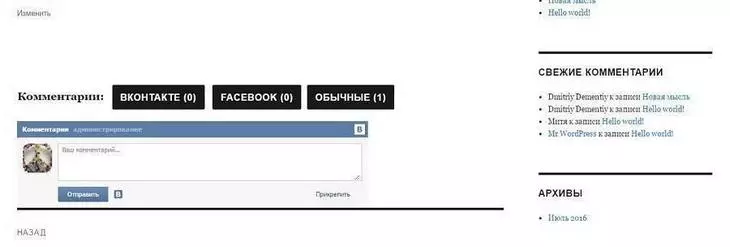
Главный недостаток форм комментариев социальных сетей — отсутствие возможности общения посетителей, которые пользуются разными площадками. Например, если вы установили систему Telegram, а пользователи «ВКонтакте» не смогут оставить сообщение.
Комбинированные формы, например, созданные с помощью VKontakte API, не решают проблемы. Пользователи Телеграм и «ВКонтакте» могут оставлять комментарии на разных вкладках, но они не могут взаимодействовать друг с другом.
Еще одна альтернатива Disqus и аналогичным системам — настройка штатной формы комментирования движка. Вспомните главное преимущество внешних сервисов: возможность авторизации в один клик с помощью профилей в социальных сетях. Эту задачу наверняка можно решить с помощью штатных средств или расширений для вашей CMS.
Например, WordPress можно настроить так, чтобы пользователи могли участвовать в дискуссии вообще без авторизации. Для этого в меню консоли «Настройки — Обсуждения» снимите флаг напротив опции «Автор должен указать имя и Email».
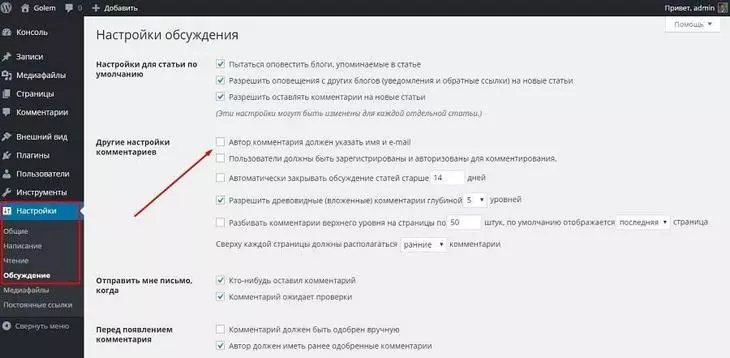
Если анонимные комментарии для вашего проекта неприемлемы, в качестве альтернативы рассмотрите плагин Social Login или аналогичное решение. Чтобы пользователи получали уведомления о новых публикациях, используйте Subscribe to comments Reloaded.
Плагин Social Login обеспечивает возможность авторизоваться через соцсети в один клик, а Subscribe to comments позволяет подписаться на новые сообщения.
Итоги: какую систему комментирования выбрать
Внешние системы комментирования обеспечивают посетителям сайтов ряд преимуществ, включая возможность авторизации в один клик с помощью профилей в соцсетях, подписку на все комментарии избранных пользователей, оповещения о новых сообщениях, возможность оценивать комментарии.
Если у вас международный проект, смело устанавливайте Disqus. Популярность сервиса дает ему преимущество перед аналогами. Пользователи узнают форму комментирования Disqus, следят за активностью других участников системы, дорожат репутацией профиля.
Если вы реализуете международный проект на WordPress и есть цель сэкономить, обратите внимание на IntenseDebate. Эта система не уступает Disqus в функциональности. И она лучше интегрируется с движком.
Владельцам русскоязычных проектов нужно учитывать особенности аудитории. Например, если большинство посетителей вашего сайта — молодые люди, которые активно пользуются разными соцсетями и имеют представление об интернет-технологиях, можете использовать Cackle.
Если аудитория вашего проекта не ограничивается условными продвинутыми пользователями интернета и социальных сетей, Disqus вам не подходит. Он усложняет участие в обсуждениях пользователям популярных в рунете сетей.
Русскоязычным проектам подойдут платные системы Tolstoy Comments и Cackle. Они обеспечивают возможность авторизации через социальные сети, позволяют следить за дискуссией с помощью уведомлений и имеют дружественные к пользователю формы комментирования. Если обсуждения пользователей играют большую роль на вашем проекте, можно поэкспериментировать с геймификацией, предоставляемой Tolstoy Comments.
Большинству проектов не подойдут формы комментирования от социальных сетей. Зато серьезной альтернативой внешним сервисам можно считать кастомизацию штатных систем комментирования популярных CMS. Например, с помощью плагинов Social Login и Subscribe to Comments Reloaded вы повысите функциональность стандартной формы комментариев WordPress. Пользователи смогут авторизоваться через социальные профили и подписываться на обновления. А вы обеспечите полный контроль над пользовательским контентом и отсутствие проблем с индексацией комментариев.
*Запрещённые в России соцсети
Читайте также:
Как сделать сайт на WordPress – очень полезный, полный гайд
От чего зависит стоимость разработки сайта
Отзывы на Яндекс.Картах: гайд по отработке
*Facebook принадлежат Meta, которая признана экстремистской организацией и запрещена на территории РФ

